Uneori, Steam nu recunoaște când închideți un joc
- Steam este una dintre cele mai mari platforme de jocuri care oferă o multitudine de jocuri video cu o experiență de joc excelentă.
- Dar uneori este posibil să întâmpinați probleme, cum ar fi, încercați să lansați un joc și aplicația spune că încă rulează.
- Deci, dacă jocul tău Steam nu se oprește din rulare, primul lucru pe care trebuie să-l verifici este dacă ai închis corect jocul, deoarece acesta este unul dintre motivele majore pentru această problemă.
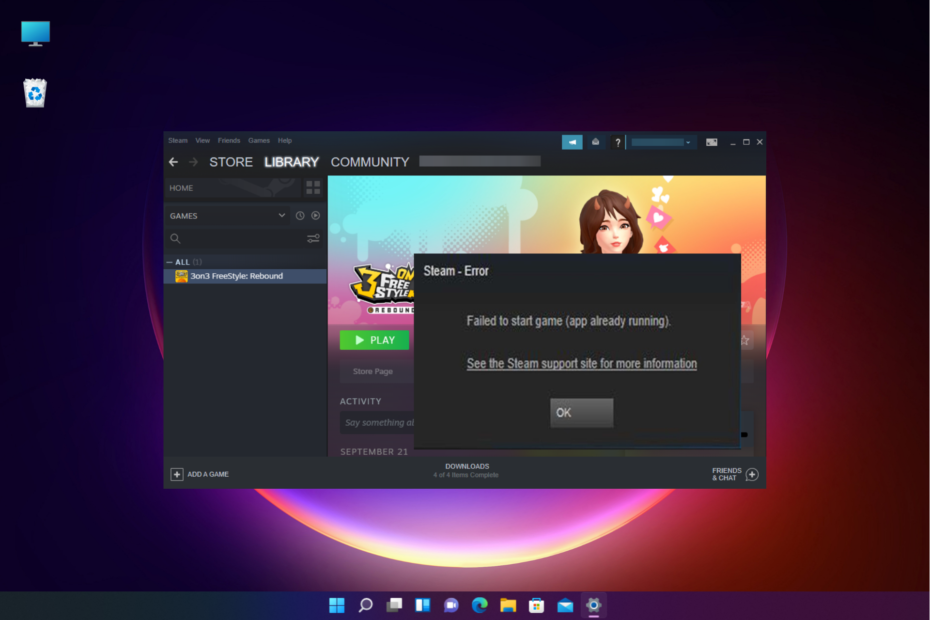
XINSTALAȚI FÂND CLIC PE DESCARCARE FIȘIER
Acest software va repara erorile comune ale computerului, vă va proteja de pierderea fișierelor, malware, defecțiuni hardware și vă va optimiza computerul pentru performanță maximă. Remediați problemele PC-ului și eliminați virușii acum în 3 pași simpli:
- Descărcați Instrumentul de reparare PC Restoro care vine cu tehnologii brevetate (brevet disponibil Aici).
- Clic Incepe scanarea pentru a găsi probleme Windows care ar putea cauza probleme PC-ului.
- Clic Repara tot pentru a remedia problemele care afectează securitatea și performanța computerului.
- Restoro a fost descărcat de 0 cititorii luna aceasta.
Este posibil să observați adesea că atunci când încercați să lansați un joc pe Steam, jocul nu se va opri din rulare.
Aceasta este o problemă cunoscută și este posibil să vedeți mesajul de eroare, Jocul a eșuat (aplicația rulează deja) pe Steam.
Deși ar putea exista destul de multe motive pentru care ați putea întâlni această eroare, această problemă apare în principal atunci când închideți ultimul joc, dar tot nu a făcut-o.
Dar, dacă dvs Jocul Steam nu se lansează, puteți consulta ghidul nostru pentru câteva soluții rapide care vă pot ajuta să remediați problema.
De ce jocul meu încă rulează pe Steam?
Uneori, Steam poate funcționa, dar interfața clientului poate să nu fie vizibilă! Unele fișiere de joc pot fi corupte cumva și acest lucru poate ridica și mai mult problema.
Alte motive pot include:
- Dacă jocul anterior nu s-a oprit corect
- Ai uitat să ieși din ultimul joc
- Dacă un joc de ultimă generație a fost deschis pe un computer de sfârșit până la mediu
- Fișiere de joc corupte
- Probleme de compatibilitate
- O eroare cu aplicația Steam
Puteți să dezinstalați și să reinstalați Steam sau să încercați să dezactivați modurile de compatibilitate pentru a găsi o soluție la îndemână.
De ce spune Steam că un joc rulează când nu este?
Dacă Steam spune că jocul tău încă rulează, dar nu este, atunci s-ar putea să fi închis jocul anterior, dar Steam nu l-a înregistrat.
Pot exista și alte motive, de exemplu, o eroare a jocului sau Steam poate necesita drepturi de administrator, interferență cu aplicația terță parte și multe altele.
Ca primă soluție, puteți reporni aplicația sau computerul, iar acest lucru ajută la rezolvarea problemei în unele cazuri. Acest lucru poate remedia, de asemenea, problema New World nu se va opri pe Steam.
Cu toate acestea, dacă jocul dvs. Steam nu se oprește, atunci puteți urma soluțiile de mai jos pentru a remedia problema.
Cum forțez un joc Steam să nu mai ruleze?
1. Ieșiți din joc din Task Manager
- Faceți clic dreapta pe start și selectați Gestionar de sarcini.

- Selectează Procesele fila și accesați Aplicații secțiune.
- Caută Aburi, faceți clic dreapta pe el și selectați Încheiați sarcina.
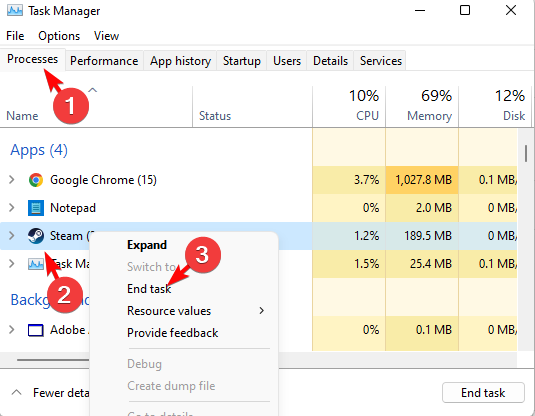
După ce ați închis aplicația Steam din Task Manager, o puteți lansa din nou dacă încă primiți aceeași eroare.
2. Verificați integritatea fișierelor jocului
- Lansa Steam și faceți clic pe Bibliotecă în vârf.

- Apoi, faceți clic dreapta pe jocul care are problema și selectați Proprietăți.

- Acum, în stânga, faceți clic pe Fisiere locale.
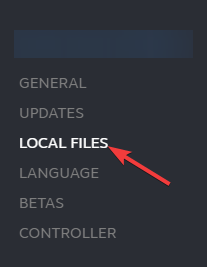
- Navigați la dreapta și faceți clic pe Verificați integritatea fișierelor jocului.

Acum, relansați Steam și verificați dacă încă vă confruntați cu problema de rulare a jocului.
3. Rulați Steam ca administrator
- Mergeți la locația în care Aburi este salvat, faceți clic dreapta pe el și selectați Proprietăți.
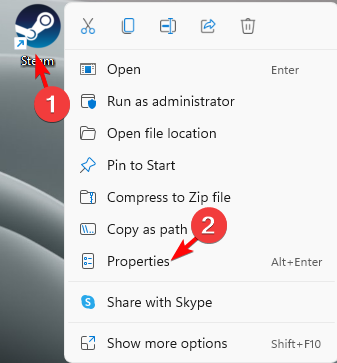
- În Proprietăți Steam dialog, selectați Compatibilitate fila.
- Aici, du-te la Mod de compatibilitate, debifați toate casetele, cu excepția Rulați acest program ca administrator. presa aplica și Bine.
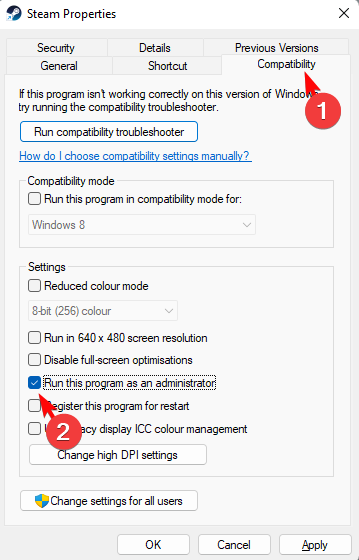
Mulți utilizatori au raportat o problemă cum ar fi, Steam spune că joc un joc când nu sunt. Acest lucru se datorează faptului că suprapunerea jocului nu este încă închisă.
Puteți aștepta ca suprapunerea să se închidă, iar acest lucru ar trebui să rezolve problema, sau rularea Steam ca administrator vă poate ajuta să evitați această problemă în viitor.
- Cele mai bune 3 moduri de a remedia verificarea integrității fișierelor de joc care nu funcționează
- Cum să opriți deschiderea Steam la pornire
- A apărut o eroare la actualizarea jocurilor Steam
- 25 de cele mai bune jocuri Steam Deck de jucat în 2022
4. Rulați jocul din fișierele locale
- Deschis Aburi și du-te la Bibliotecă.

- Apoi, faceți clic dreapta pe joc și selectați Proprietăți.

- Sub proprietățile jocului, faceți clic pe Fisiere locale la stânga.
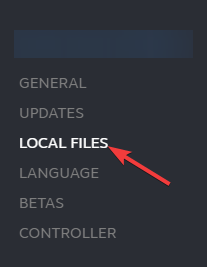
- Acum, în partea dreaptă, faceți clic pe Naviga buton.
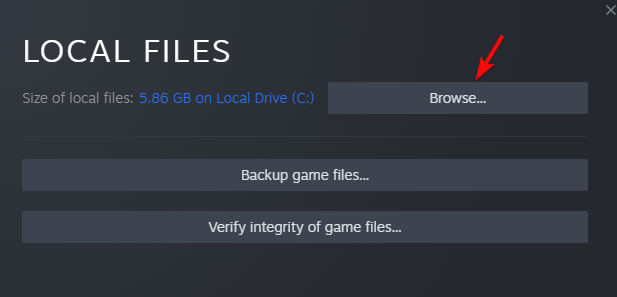
- Faceți dublu clic pe jocul .exe fişier.
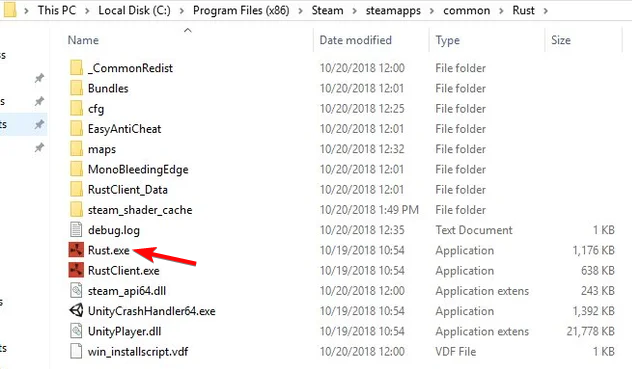
- Apoi, încercați să vă conectați la un server și, dacă este blocat în timp ce negociați o conexiune, faceți clic pe Anulare.
- Acum, închideți jocul apăsând butonul din partea de jos a ecranului.
Sfat de expert:
SPONSORIZAT
Unele probleme ale PC-ului sunt greu de rezolvat, mai ales când vine vorba de depozite corupte sau de fișiere Windows lipsă. Dacă întâmpinați probleme la remedierea unei erori, este posibil ca sistemul dumneavoastră să fie parțial defect.
Vă recomandăm să instalați Restoro, un instrument care vă va scana mașina și va identifica care este defecțiunea.
Click aici pentru a descărca și a începe repararea.
Deși metoda este aplicabilă pentru toate jocurile, se aplică și dacă Steam spune că Rust rulează .
5. Renunțați la programul Steam Beta
- Lansa Aburi, navigați la meniul său și faceți clic pe Setări.
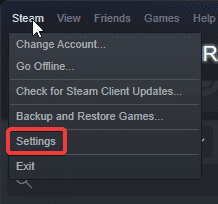
- În continuare, sub Setări, faceți clic pe Cont fila din stânga.
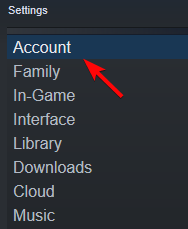
- În dreapta, du-te la Participare beta și faceți clic pe Schimbare.
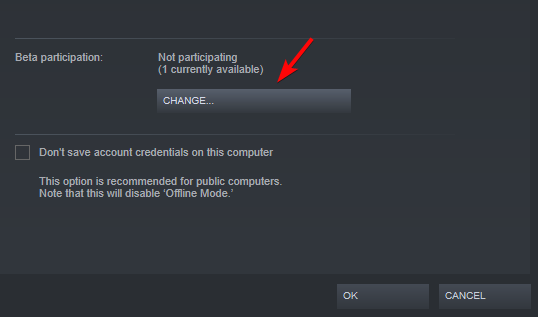
- Acum, în Participarea beta dialog, selectați NIMIC – Renunțați la toate programele beta de la Participare beta scapă jos.
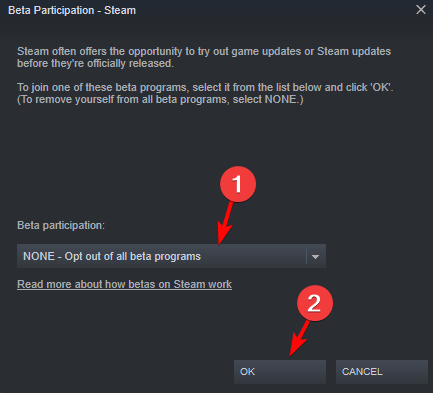
- presa Bine pentru a salva modificările.
- Lovit Bine din nou pentru a aplica modificările și a ieși.
Această metodă este pentru cei care participă la programul beta Steam și, prin urmare, nu pentru toți utilizatorii.
6. Eliminați clientul registry.blob din folderul Steam
- Închide Aburi, apoi accesați locația implicită a Aburi care este de obicei în C: conduce.
- Localizați registru client.blob în Aburi folder, copiați acest fișier și inserați-l pe desktop.
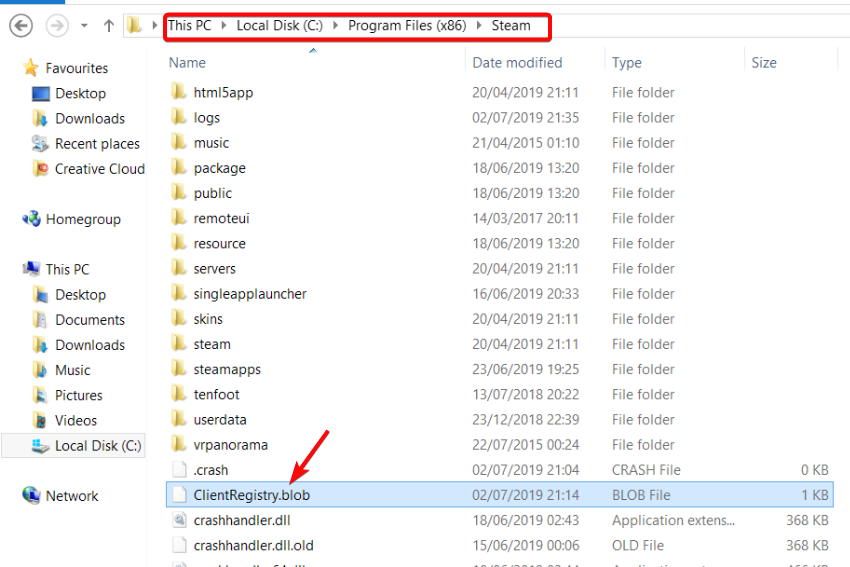
- În continuare, în Aburi folder, ștergeți toate fișierele, cu excepția Steam.exe si Steamappspliant.
Acum lansează Aburi, permiteți actualizarea și, odată ce repornește, va începe actualizarea și va rezolva toate problemele.
7. Reinstalați jocul
- Lansa Aburi și faceți clic pe Bibliotecă.

- Găsiți jocul problematic, faceți clic dreapta pe el și selectați Dezinstalează.
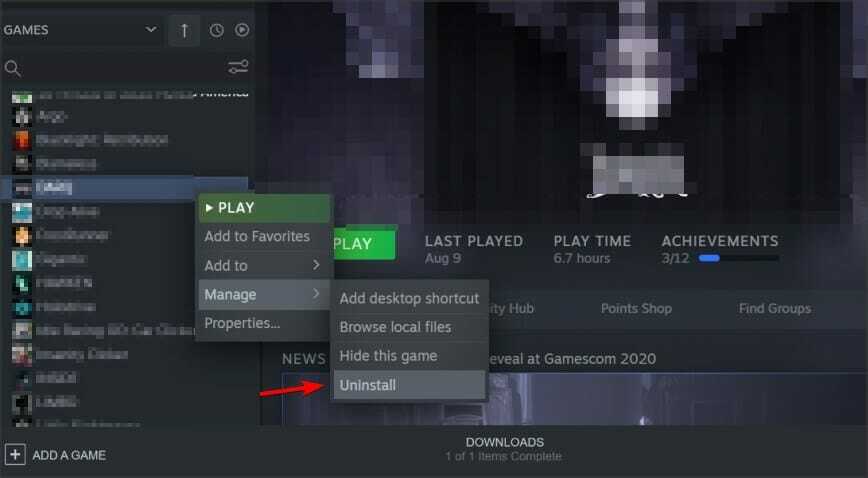
- În solicitarea de confirmare, faceți clic pe Dezinstalează din nou pentru a elimina jocul.
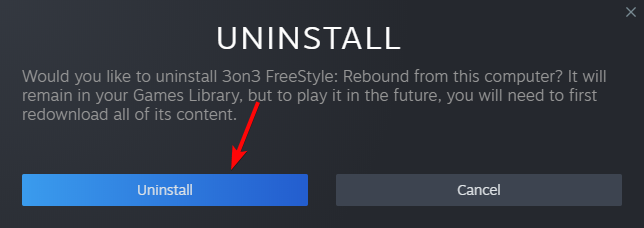
- Așteptați până când jocul este eliminat complet. După ce ați terminat, descărcați și instalați din nou jocul.
Acum, verificați dacă jocul începe normal sau dacă încă spune că rulează în fundal.
Steam funcționează mereu?
Dacă nu ați schimbat setările, Steam rulează automat în fundal pentru confortul jucătorului.
Deci, ori de câte ori doriți să jucați un joc Steam, puteți avea acces rapid la platformă și puteți lansa direct jocul.
Cu toate acestea, nu toată lumea poate fi confortabil cu Steam care rulează în fundal din cauza problemelor de memorie care pot încetini performanța computerului.
Într-un astfel de caz, puteți urma instrucțiunile de mai jos pentru a opri funcționarea permanentă a Steam:
-
LaunchAburi, faceți clic pe meniul său din stânga sus, și selectați Setări.
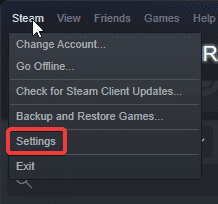
- Sub Aburi setări, faceți clic pe Interfață la stânga.
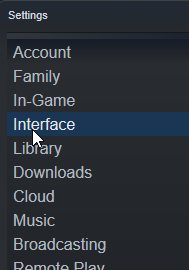
- Apoi, în dreapta, debifați Rulați Steam când pornește computerul și apăsați Bine.
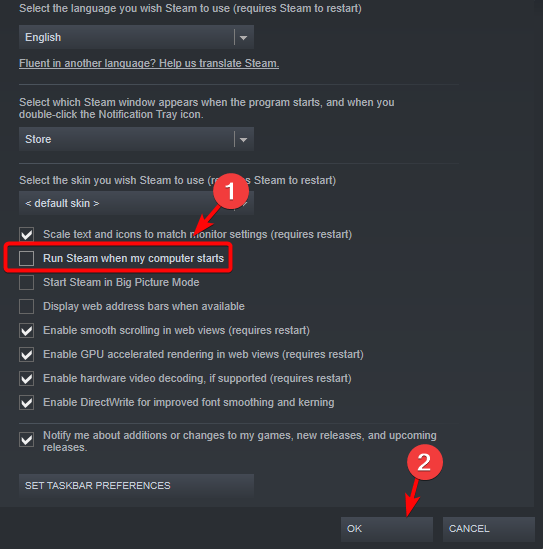
Acum, ieșiți din Steam, reporniți computerul și aplicația nu ar trebui să mai ruleze în fundal.
De ce Steam ocupă atât de mult procesor?
Se știe că Steam memorează în cache o mulțime de date despre utilizator pentru fiecare joc pe care îl jucați. De asemenea, modul imagine mare se dovedește a fi mai greu pe memoria PC-ului.
Mai mult, dacă Steam este setat să descarce și să instaleze actualizări automat, utilizarea procesorului va fi automat ridicată. Acest lucru este valabil, chiar și atunci când Steam este inactiv.
În același timp, puteți, de asemenea, să dezactivați sau să eliminați orice aplicație terță parte care interferează de obicei cu funcționarea Steam.
De exemplu, puteți elimina sau dezactiva un antivirus sau un firewall terță parte, VPN-uri, manageri de descărcare, aplicații de filtrare sau blocare IP etc.
Dacă niciuna dintre metodele de mai sus nu funcționează, puteți să dezinstalați Steam și să-l reinstalați pentru a verifica dacă acest lucru ajută la rezolvarea problemei de rulare a jocului Steam.
Dar dacă încercați să lansați un joc Steam și nu se lansează făcând clic pe redare, puteți urma instrucțiunile din postarea noastră detaliată aici.
Pentru orice alte întrebări legate de Steam sau orice erori asociate cu acesta, puteți lăsa un mesaj în caseta de comentarii de mai jos.
Mai aveți probleme? Remediați-le cu acest instrument:
SPONSORIZAT
Dacă sfaturile de mai sus nu v-au rezolvat problema, este posibil ca computerul să întâmpine probleme mai profunde cu Windows. Iti recomandam descărcarea acestui instrument de reparare a PC-ului (evaluat excelent pe TrustPilot.com) pentru a le adresa cu ușurință. După instalare, faceți clic pe butonul Incepe scanarea butonul și apoi apăsați pe Repara tot.


![FIX: Probleme privind calea exilului [Hash greșit, conexiune, sunet]](/f/34f755ac29991e36a7b99285752e965d.jpg?width=300&height=460)